- Impresión
- OscuroLigero
- PDF
¿Cómo configurar la manipulación de video en cámara PTZ (Web 3.0)?
(188).png)
En esta guía, aprenderás a configurar la manipulación de video en una cámara PTZ utilizando la interfaz Web. Esta función permite activar alarmas cuando se detecta manipulación o desenfoque en la imagen, asegurando una vigilancia continua y efectiva. A continuación, te mostramos cómo activar y ajustar estas configuraciones clave para mantener la seguridad de tus imágenes.
Modelo del producto y versión de firmware
Compatible con todos los modelos y versiones de firmware con manipulación de video.
Ten en cuenta que la interfaz puede variar entre diferentes modelos y versiones de firmware.
Nota: Este tutorial se basa en el firmware Web 3.0.
Procedimiento para Manipulación de Video
Función 1: Manipulación de video
Paso 1: Inicia sesión en el dispositivo.
Paso 2: Habilita la opción de manipulDación de video.
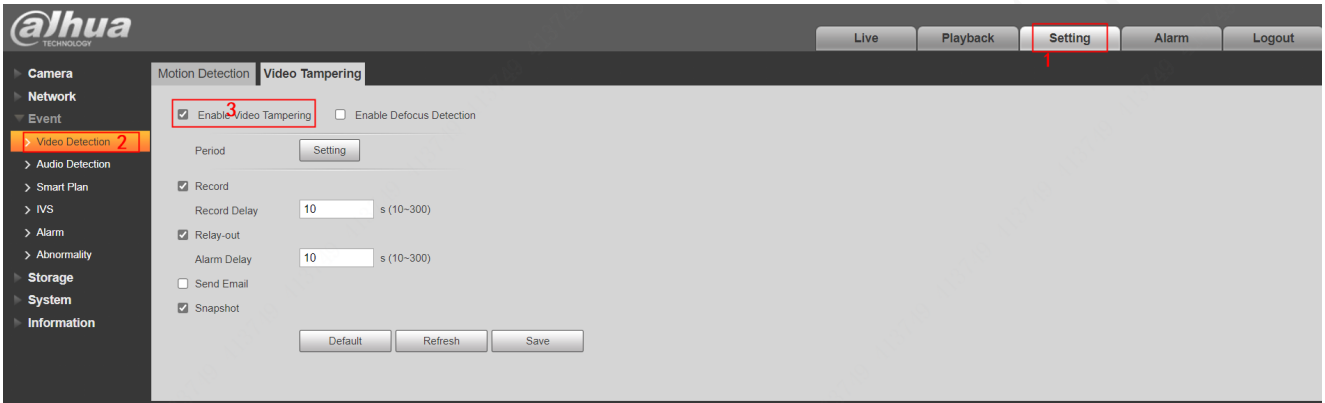
Nota: La alarma se activará solo cuando se cubra la pantalla completa.
Paso 3: Habilita la vinculación de eventos.
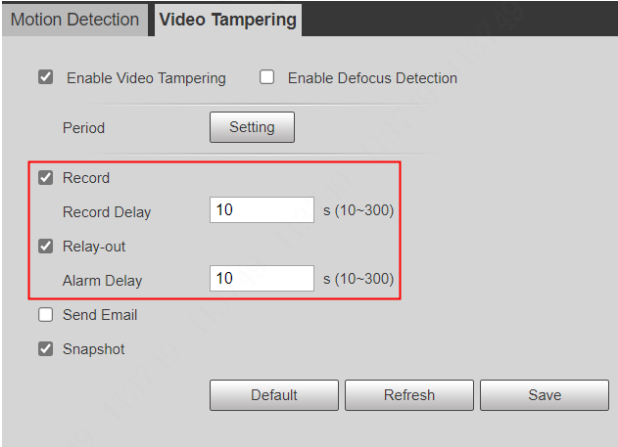
Paso 4: Haz clic en Guardar o usa Predeterminado para restaurar todas las configuraciones.
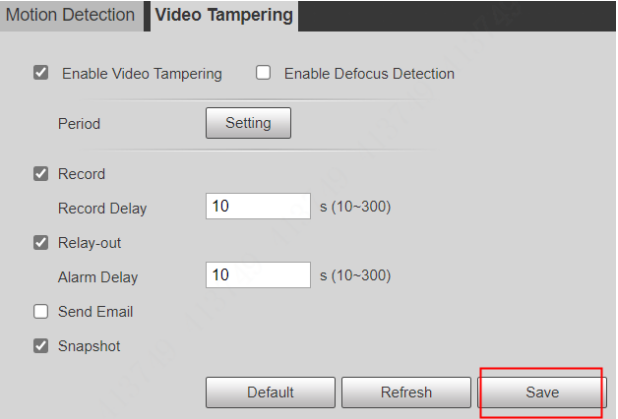
Función 2: Detección de desenfoque
Paso 1: Inicia sesión en el dispositivo.
Paso 2: Habilita la detección de desenfoque.
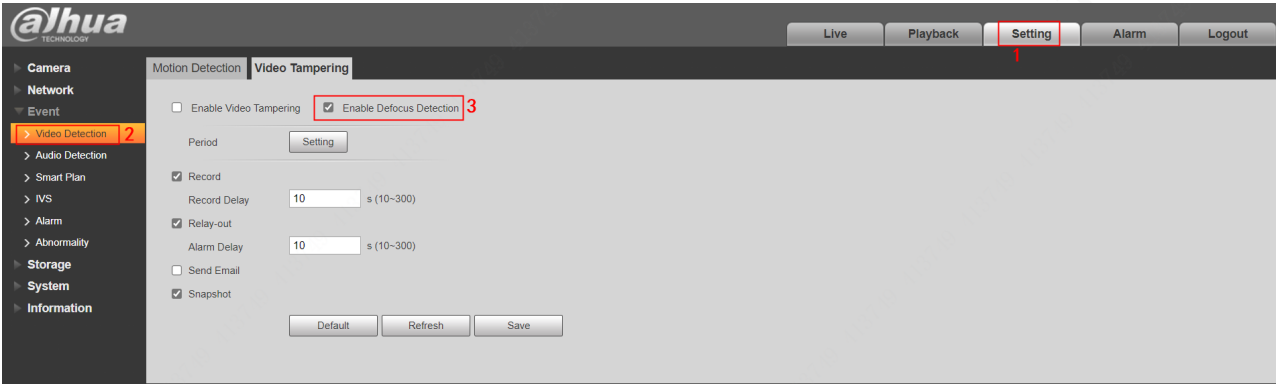
Nota: El evento se activará si la imagen se ve borrosa debido al desenfoque.
Paso 3: Habilita la vinculación de eventos.
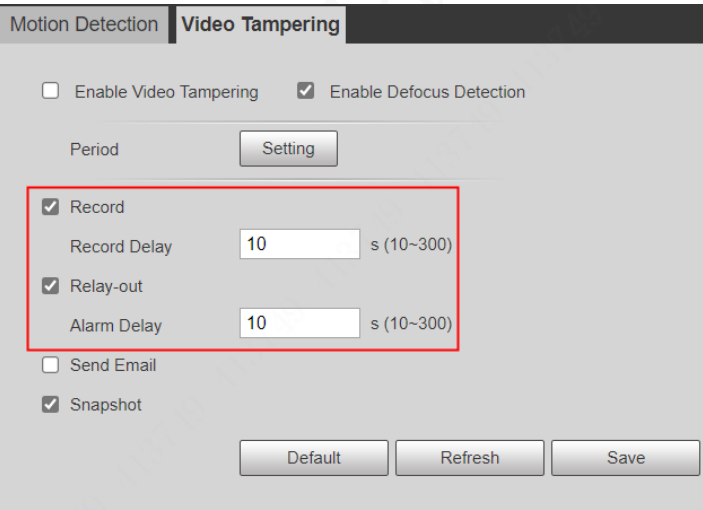
Paso 4: Haz clic en Guardar o usa Predeterminado para restaurar todas las configuraciones.
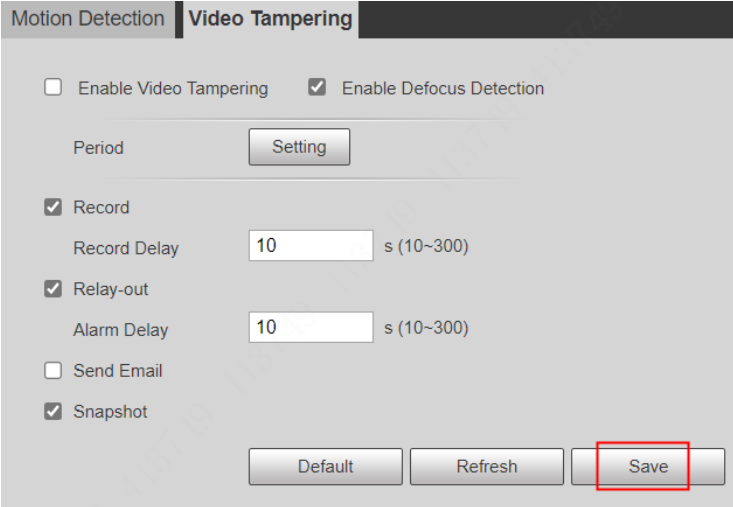
(189).png)
.png)


